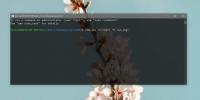Kuidas lisada ülekatte OBS-is Windows 10-s
OBS on fantastiline voogesituse tööriist mitte sellepärast, et see on tasuta, vaid seetõttu, et sellel on iga tööriist, mida ringhäälinguorganisatsioon võib vajada nagu professionaal. Rakenduse kasutamine ei piirdu ainult striimingutega, kuna see võib salvestada peaaegu kõiki toiminguid ekraanil ja veebikaamera kaudu. Kui vaatate professionaalseid voogesitusi või televisioonisündmusi, siis peate olema näinud, et ekraanile ilmuksid ülekatted. Need ülekatted on graafika, mis annab teavet, nt teie ekraanil oleva inimese nimi. Sarnase ülekatte saab OBS-is lisada üsna hõlpsalt.
Loo ülekate
OBS-is pole ülekatete vormingupiiranguid. Võite kasutada nii JPEG- kui ka PNG-vormingut, kuid soovitame tungivalt kasutada PNG-pilti, sest nii saate luua raame ja säilitada vajadusel läbipaistvus.
Selle õpetuse jaoks kasutame järgmist ülekattet. See on Team Fortress 2 tegelaskujuga raam. Sees paistab olevat valge, kuid see on tegelikult läbipaistev ja ülekatte rakendamisel näete selle eeliseid.

OBS-is ülekate
Rakendame ülekatte OBS-is kuvasalvestusele, kuid saate selle rakendada mis tahes soovitud videoallikale. Protsess on sama.
Avage OBS ja lisage allikas jaotises Allikad video allikas. Paremklõpsake videoallikat ja valige kontekstimenüüst Lisa> Pilt.

Klõpsake lisamisekraanil nuppu OK ja klõpsake akna „Pilt” atribuudides välja „Pildifail” kõrval asuvat nuppu Sirvi. Valige pilt, mida soovite kasutada.
Alloleval ekraanipildil näete, et raami valge ala näib tegelikult tühjana, kuna OBS suudab säilitada pildi läbipaistvuse. Klõpsake nuppu OK ja saate alustada salvestamist.

Kuvari salvestamisel lisatakse ülekate kogu allikale, olenemata sellest, kas see on ekraanipilt või seadme hõivamine.

Kui soovite, võite ühe kuvamisallika jaoks kasutada ka mitut ülekatteid. OBS võimaldab teil luua piltide slaidiseansi, kuhu saate lisada mitu pilti, seadistada nende ülemineku viise ja isegi siirdeefekte lisada.
Ülekatete slaidiseansi lisamiseks peate paremklõpsake allikat, millele soovite neid rakendada. Valige kontekstimenüüst Lisa> Pildi slaidiseanss. Klõpsake nuppu OK ja liikuge järgmisel ekraanil alt üles ja klõpsake ülekatete piltide lisamiseks kasti Pildifailid kõrval plussnupul. Mängige koos üleminekuefektide ja kellaaegadega ning klõpsake OK, kui olete oma seadistusega rahul. Saate alati tagasi tulla ja hiljem seda muuta, kui soovite.
otsing
Viimased Postitused
Peida süsteemisalve ikoonid, Windowsi rakendus või tegumiriba mis tahes osa
Tegumiriba töötab nagu Windowsi juhtimiskeskus, mis võimaldab teil ...
Kuidas faile avada Windowsi alamsüsteemist Linuxi jaoks Windows 10-s
Windowsi alamsüsteem Linuxi jaoks annab Windows 10 kasutajatele Win...
Sünkroonige iTunes'i raamatukogu mitme arvuti abil rakendusega MediaRover
Ok, nii et olete innukas iTunes'i kasutaja, kellel on aastate jooks...